Ouça Spotify offline no Apple Watch com/sem Premium
Ouvir música do seu Apple Watch é uma opção conveniente, independentemente de o seu iPhone ser útil ou não. Na maioria dos casos, você poderá fazer isso por meio do Apple Watch, desde que tenha os aplicativos de streaming necessários instalados. Contudo, a maneira de ouça o Spotify offline no Apple Watch depende estritamente de qual plano de assinatura do Spotify você está usando. Felizmente, você pode usar alguns downloaders de música do Spotify para tornar isso possível para você também, especialmente se você estiver usando o Spotify gratuitamente. Neste artigo, mostraremos como jogar Spotify offline no Apple Watch gratuitamente.
Guia de conteúdo Parte 1. Jogue Spotify Offline no Apple Watch sem Spotify PremiumParte 2. Jogue Spotify Offline no Apple Watch com Spotify PremiumParte 3. Perguntas frequentes sobre como reproduzir música no Apple Watch offlineParte 4. Conclusão
Parte 1. Jogue Spotify Offline no Apple Watch sem Spotify Premium
Todas as Spotify Os usuários premium podem transmitir álbuns e playlists do Spotify diretamente em seu Apple Watch. Eles podem até ouvir as músicas offline. Mas e se você estiver apenas transmitindo o Spotify gratuitamente, como exatamente você vai ouvir o Spotify offline no Apple Watch? Uma maneira de jogar o Spotify offline no Apple Watch é usar um conversor de música para baixar músicas sem DRM no seu computador. Depois de baixar as músicas desejadas do Spotify, sincronize os arquivos de música com o Apple Watch. Depois, você pode reproduzir músicas convertidas do Spotify no Apple Watch. Não apenas o Apple Watch, mas você também pode ouça Spotify no Xbox 360 e outros consoles de jogos offline com este método.
Aqui você pode recorrer AMusicSoft Spotify Music Converter. O software AMusicSoft vai ajudar você a remover DRM de cada faixa do Spotify e obter músicas sem DRM para streaming e compartilhamento offline. O AMusicSoft ajuda você a converter músicas do Spotify para o formato MP3. Ele também suporta formatos como FLAC, AAC, WAV e M4A. Se as músicas forem convertidas para algum dos formatos mencionados, reproduzi-las em qualquer dispositivo não será problema.
AMusicSoft Spotify Music Converter está disponível para contas Spotify Free e Spotify Premium, então você pode economizar muito dinheiro mantendo contas Spotify Premium. Além disso, este programa mantém a qualidade das músicas como se fossem as faixas originais, bem como a tag ID3 e os metadados que as mantêm organizadas após o download. Além disso, também é conhecido por sua velocidade de conversão de 5X, o que não levará muito tempo esperando a conclusão do processo.
Como ouvir Spotify offline no Apple Watch? A seguir, vamos ver o tutorial passo a passo para baixar músicas do Spotify para sincronizar com o Apple Watch abaixo.
Passo 1. AMusicSoft Spotify Music Converter tem suas versões para Windows e Mac. Selecione o sistema operacional que você deseja e baixe seu arquivo de instalação. Uma vez feito isso, instale o AMusicSoft Spotify Music Converter no seu computador. Em seguida, inicie-o após a instalação.
Download grátis Download grátis
Passo 2. Depois que o download e a instalação estiverem concluídos, você poderá começar a adicionar as músicas do Spotify ao conversor arrastando e soltando.

Passo 3. Se você já tiver os arquivos totalmente carregados, selecione o formato de saída MP3. Essa ação pode ser feita através da seção localizada no canto superior direito. Você também pode escolher a pasta de saída para usar no armazenamento dos arquivos convertidos.

Passo 4. Depois disso, clique no botão “Converter tudo” para prosseguir com a conversão.

Agora que você já baixou as músicas no seu computador, para ouvir o Spotify offline no Apple Watch, é necessário sincronizá-las com o seu Apple Watch. Para fazer isso, você pode usar a discussão abaixo como orientação.
Passo 1. Baixe e instale a última versão do iTunes no seu computador e, em seguida, conecte seu iPhone ao computador usando um cabo USB. Em seguida, clique no ícone do iPhone no canto esquerdo da tela do iTunes. Importe músicas do seu computador para a biblioteca do iTunes clicando em Arquivo e depois em Adicionar à biblioteca.
Passo 2. Em seguida, escolha a opção Música e marque a opção Sincronizar Música. Escolha a biblioteca de música inteira ou listas de reprodução, artistas, álbuns e gêneros selecionados. Clique em Aplicar para sincronizar músicas do iTunes com o seu iPhone.

Passo 3. Assim que o processo de sincronização for concluído, abra o Apple Watch, procure o ícone My Watch e selecione Música. Localize o botão de adição para adicionar as músicas convertidas do Spotify ao seu Apple Watch. Em cada título de música, você verá um botão de adição. Basta tocar nele ao lado do título da música desejada.
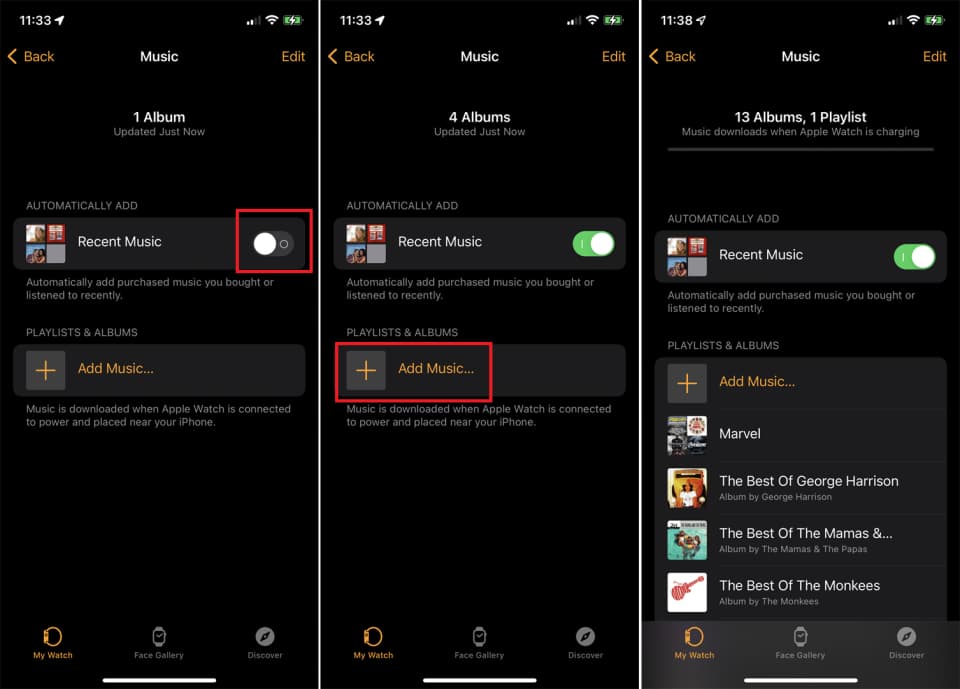
Parte 2. Jogue Spotify Offline no Apple Watch com Spotify Premium
Conforme mencionado na seção anterior, você só poderá transmitir músicas do Spotify diretamente no seu Apple Watch se tiver uma assinatura Premium. Se você seguir todas as etapas abaixo, também poderá ouvir o Spotify offline no Apple Watch com Premium. Vamos aprender como fazer isso.
Passo 1. Para jogar Spotify no seu Apple Watch, você precisa:
- Spotify Premium
- Apple Watch Series 3 ou posterior
- watchOS 7.0 ou superior
- Fones de ouvido Bluetooth emparelhados com o relógio
- Uma conexão celular ou WiFi
Passo 2. Execute o aplicativo Watch no seu iPhone, escolha o título “INSTALADO NO APPLE WATCH” na seção Meu relógio e toque em Spotify. Ative o botão ao lado de “Mostrar aplicativo no Apple Watch”. Se você não consegue ver o Spotify, role para baixo até a seção "APLICATIVOS DISPONÍVEIS" e toque no botão Instalar ao lado do Spotify.

Passo 3. Faça login em sua conta Spotify Premium no aplicativo Spotify. Em seguida, encontre a playlist que deseja reproduzir no Apple Watch ou crie uma nova.
Passo 4. Para ouvir o Spotify offline no Apple Watch, clique no botão do menu de três pontos na página da lista de reprodução e escolha “Baixar para Apple Watch”. Há um limite de 100 downloads por playlist. Você também pode escolher “Remover do Apple Watch” para excluir músicas indesejadas.

Passo 5. Todas as faixas do Spotify baixadas para o relógio devem aparecer na pasta Downloads. Deslize para a esquerda para ver o conteúdo baixado e as faixas reproduzidas recentemente.
Passo 6. A tela principal do aplicativo Spotify oferece funções regulares de reprodução, como reproduzir, pausar e pular para a faixa anterior ou seguinte. Há também um ícone de coração que você pode adicionar ou remover a faixa atualmente reproduzida em sua biblioteca. À direita do ícone de coração está um botão Spotify Connect. Tocar aqui leva você a uma lista de dispositivos de áudio disponíveis aos quais você pode se conectar, como seu iPhone ou alto-falantes Bluetooth/AirPlay que estão ao alcance.

Passo 7. Para alterar o volume, gire a coroa digital.
Parte 3. Perguntas frequentes sobre como reproduzir música no Apple Watch offline
Q1. Posso baixar audiolivros do Spotify para o Apple Watch?
Os usuários do Spotify Premium também podem transmitir audiolivros de seu Apple Watch. No entanto, ouvir audiolivros off-line no Watch não está disponível.
Q2. Quanta música posso baixar no Apple Watch?
A quantidade de músicas baixadas varia de acordo com a versão do relógio. O Apple Watch Ultra, Série 8, 7, 6, 5 e SE oferecem 32 GB de espaço, mas você obtém apenas 16 GB nos modelos GPS + Celular Série 4 e Série 3 e apenas 8 GB para o modelo GPS Série 3. Geralmente, 1 GB rende cerca de 250 músicas com aproximadamente 4 minutos cada. O melhor palpite é maior se as músicas ficarem próximas de 3 minutos. Dependendo do seu relógio e da quantidade de conteúdo que você baixa ou sincroniza, você pode facilmente ficar sem espaço antes de perceber. Se você estiver sem espaço no Apple Watch, livre-se de aplicativos e conteúdos desnecessários.
Q3. Posso jogar o Apple Watch com seu alto-falante?
O Apple Watch não possui os alto-falantes típicos encontrados em telefones ou laptops. Os alto-falantes do Apple Watch não foram feitos para música. Eles foram feitos mais para Siri e notificações. Para reproduzir o Spotify no Apple Watch, você precisa ter fones de ouvido Bluetooth ou alto-falantes externos emparelhados com o relógio.
Parte 4. Conclusão
Há muitas vantagens se você for proprietário de uma assinatura Premium e uma delas é a capacidade de ouvir o Spotify offline diretamente no Apple Watch. No entanto, pela segunda vez em menos de um ano, os usuários do Spotify verão um aumento no preço do serviço de streaming. O custo do streaming de música está mais caro do que antes. Felizmente, todos os usuários gratuitos do Spotify também podem ouvir o Spotify offline em qualquer dispositivo com a ajuda de AMusicSoft Spotify Music Converter. Ele foi sabiamente projetado para atender tanto ao download quanto à conversão de faixas, álbuns e playlists do Spotify sem Premium.
As pessoas também leram
- Como sincronizar músicas do Spotify para o iPod Classic/Nano/Shuffle/Touch
- Como reproduzir Spotify no iPod Classic/Shuffle/Nano/Touch
- 3 métodos para reproduzir Spotify na Apple TV HD/4K/1ª/2ª/3ª geração
- Como você pode jogar Spotify no HomePod Mini?
- Como reproduzir músicas do Spotify no Galaxy Watch?
- Como reproduzir músicas do Spotify no Samsung Gear S3 online/offline?
Robert Fabry é um blogueiro fervoroso e um entusiasta que gosta de tecnologia, e talvez ele possa contagiá-lo compartilhando algumas dicas. Ele também é apaixonado por música e escreveu para a AMusicSoft sobre esses assuntos.